Windows10系统之家 - 安全纯净无插件系统之家win10专业版下载安装
时间:2019-08-19 11:14:09 来源:Windows10之家 作者:
win10怎么连接宽带上网?现在使用windows10系统的用户越来越多了,但是有些朋友不知道怎么连接宽带上网,其实连接宽带上网的操作真的很简单,下面小编就来告诉你windows10连接宽带上网的方法吧。
刚才一个使用windows10系统的用户来问小编说自己的电脑不能上网,问小编怎么连接宽带进行上网,win10连接宽带的操作是非常简单的,简单几步就可以了,下面来看看具体操作。
win10怎么连接宽带上网:
1.如果您使用的是宽带上网的话,进入win10桌面,点击桌面右下角的网络图标,然后在弹出菜单中选择“宽带连接”,进入下一步。
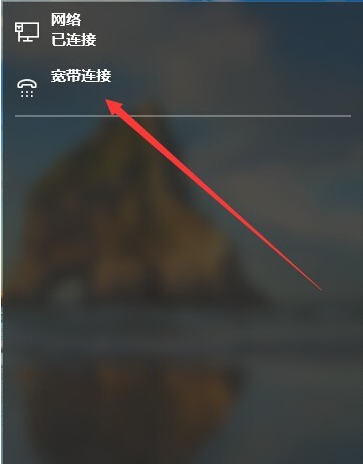
windows10电脑图解1
2.在出现的网络和Internet界面中,鼠标点击界面右侧宽带连接下面的“连接”图标就可以拨号上网了。
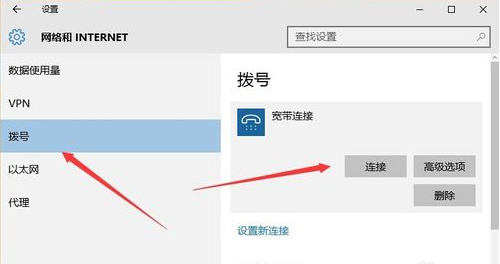
宽带连接电脑图解2
win10连接宽带上网的操作就这么简单,赶快试试吧!
相关文章
热门教程
热门系统下载
热门资讯





























